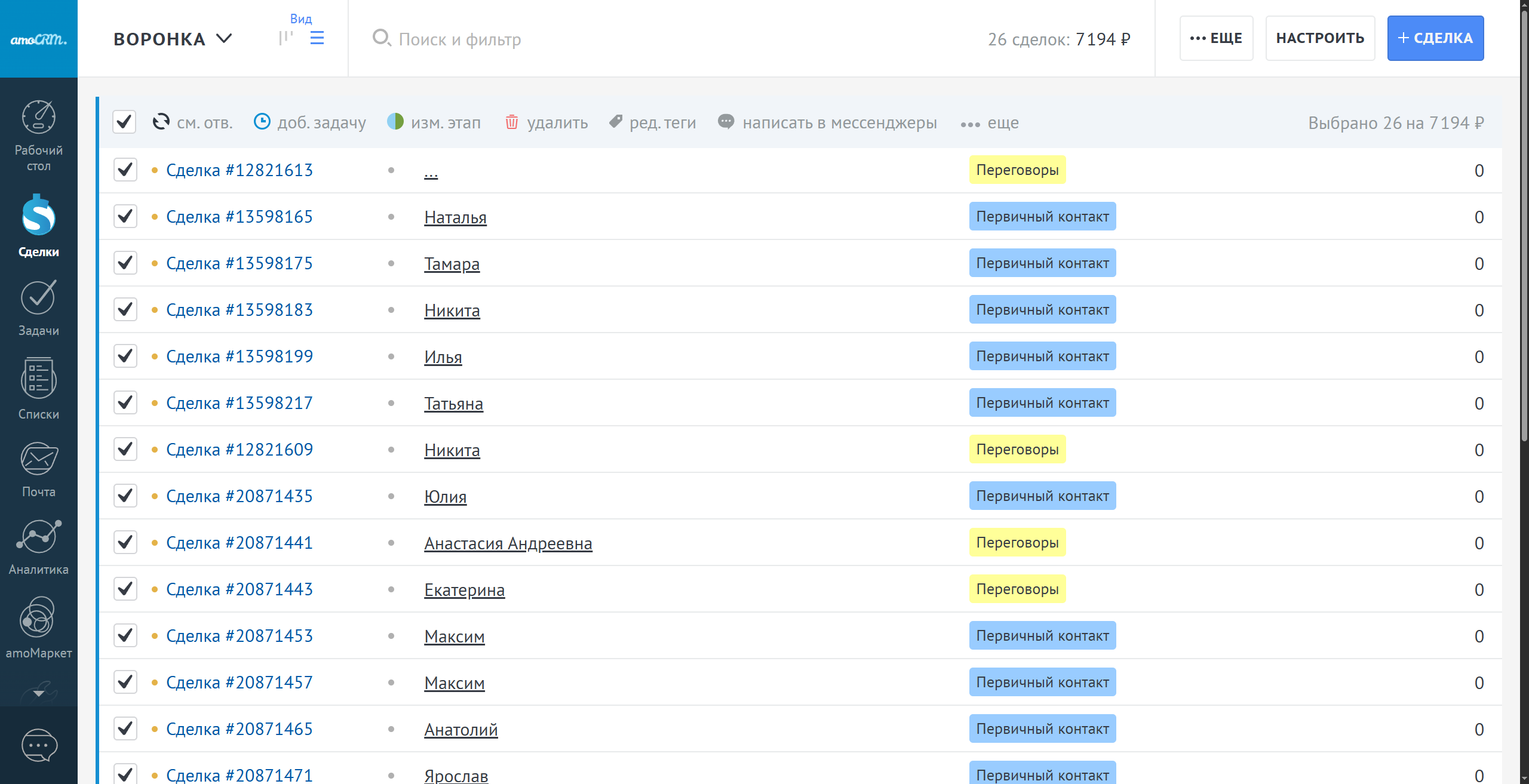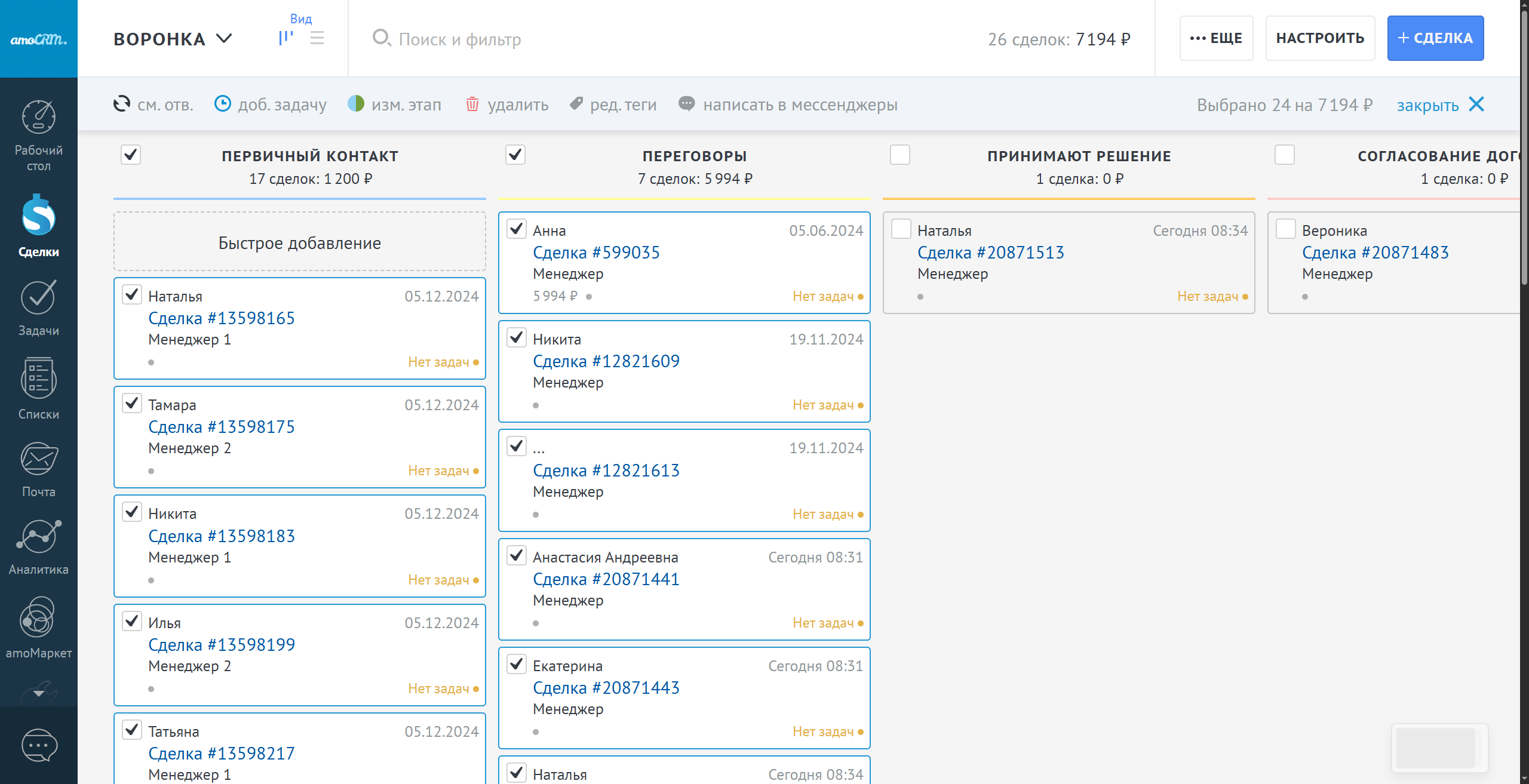Массовые действия со сделками можно производить в разделе "Сделки" – вид "Список" или вид "Воронка".
Если вам нужно выбрать сделки по определенному параметру (в "Поиск и фильтр" вводим дополнительные параметры – нажимаем "Применить"), у вас появится результат сделок, которые вы сможете изменить массово.
Доступны следующие массовые действия:
- сменить ответственного;
- добавить задачу;
- изменить этап;
- удалить;
- редактировать теги (изменить присвоенный тег нет возможности, можно массово создать/добавить/удалить тег на выбранные сделки);
- написать в мессенджеры (сообщение будет отправлено в случае, если к сделке прикреплен чат с клиентом в социальной сети).
1. Действие через вид сделок – "Список". Выбрав сделки по фильтру или определенный этап, вам нужно нажать на пустой квадрат для выделения сделок (вы можете изменить все сделки по выбранному фильтру, также убрать галочки с лишних).
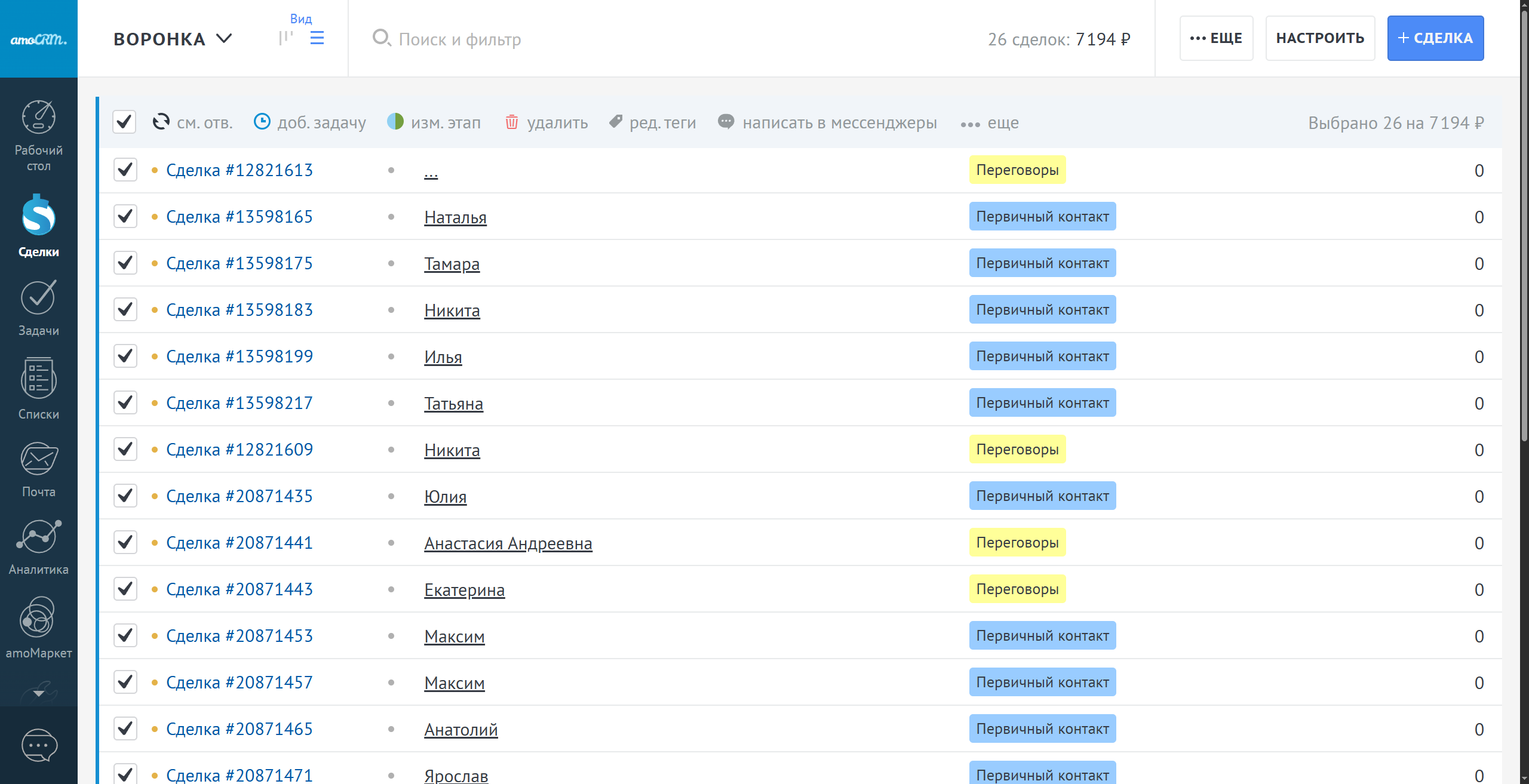
Выберите одно из действий. Если в фильтре более 25/50/100/200 элементов, в зависимости от настроек количества строк в таблице(доступно в правом нижнем углу) появится выбор: "Применить действие для всех сделок по активному фильтру или только для текущей страницы?"

- Только для текущего страницы (действие распространяется на 25/50/100/200 элементов, в зависимости от количества строк в таблице)
- Для активного фильтра (для всех выбранных элементов)
2. Действие через вид сделок – "Воронка". Выбрав сделки по фильтру или определенный этап, вам нужно нажать справа сверху на "три точки" = "Еще". Выбрать "Массовые действия". Чтобы выделить сделки, нужно над этапом поставить галочку (вы можете изменить все сделки в выбранной воронке или убрать лишние – снять с них галочку).
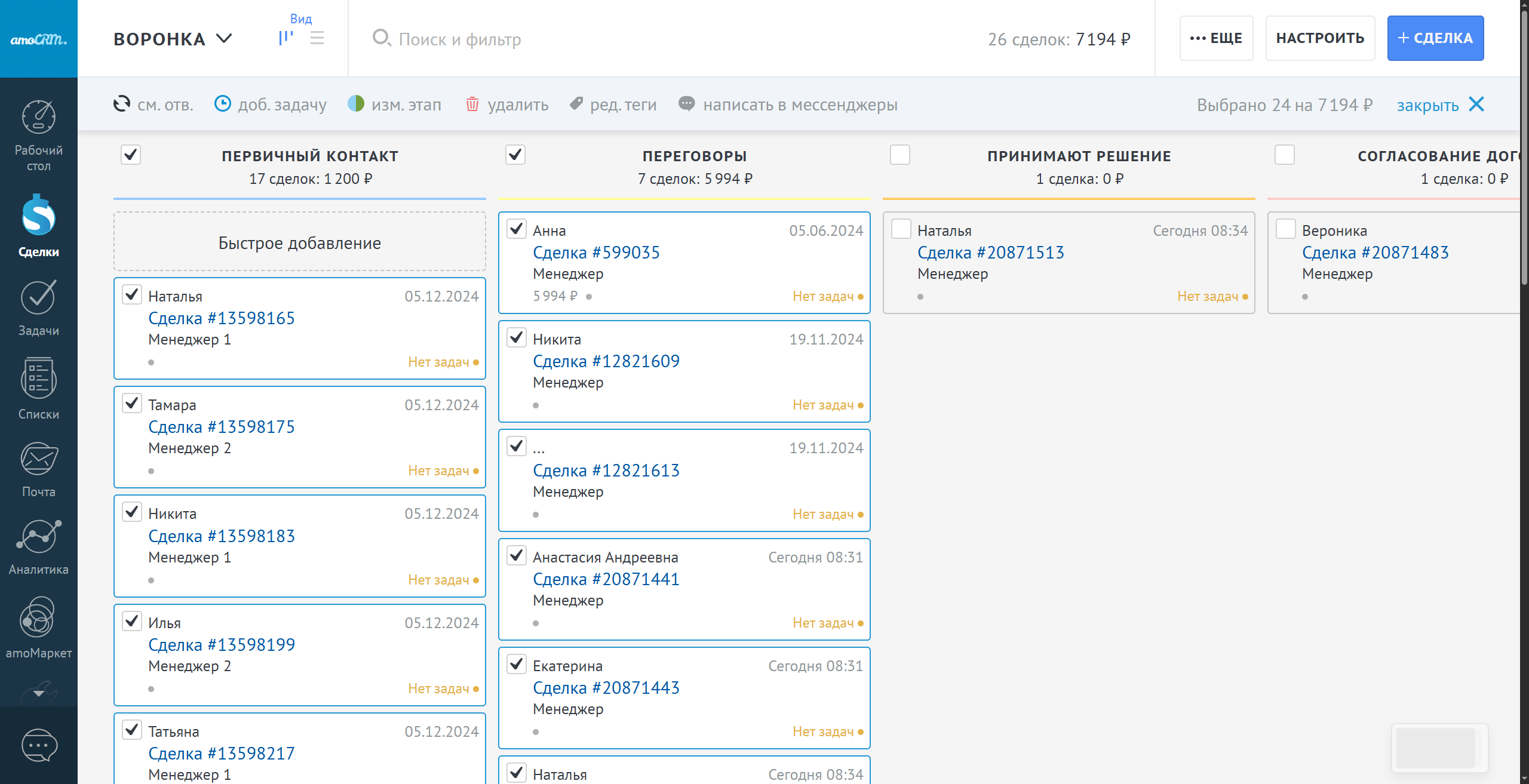
После того, как вы выберете (если в одном из выбранных этапов более 20 элементов) – появится "Применить действие для всех сделок по активному фильтру или только для текущей страницы?"

- Только для текущего страницы (действие распространяется на 20 элементов в рамках одного этапа)
- Для активного фильтра (для всех выбранных элементов)